在使用 Elementor 构建网站时,掌握容器(Container)的用法,是实现响应式设计和自定义布局的关键一步。本文将详细介绍容器的结构设置、内容方向、宽度控制、间距调节以及响应式布局技巧,适合初学者和正在过渡到 Flexbox 容器的新用户。
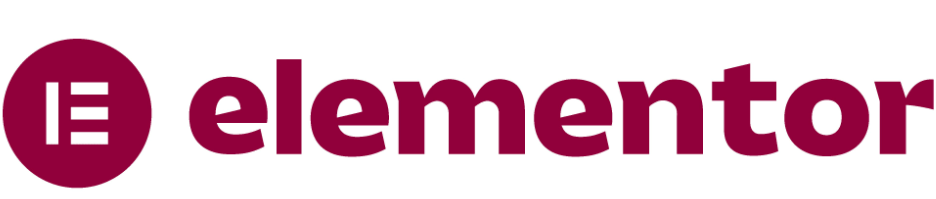
一、添加容器与选择结构
在 Elementor 编辑器中,点击顶部的「+」图标可打开小工具菜单,然后选择「容器」来添加新结构。可以:
- 直接拖入一个默认容器;
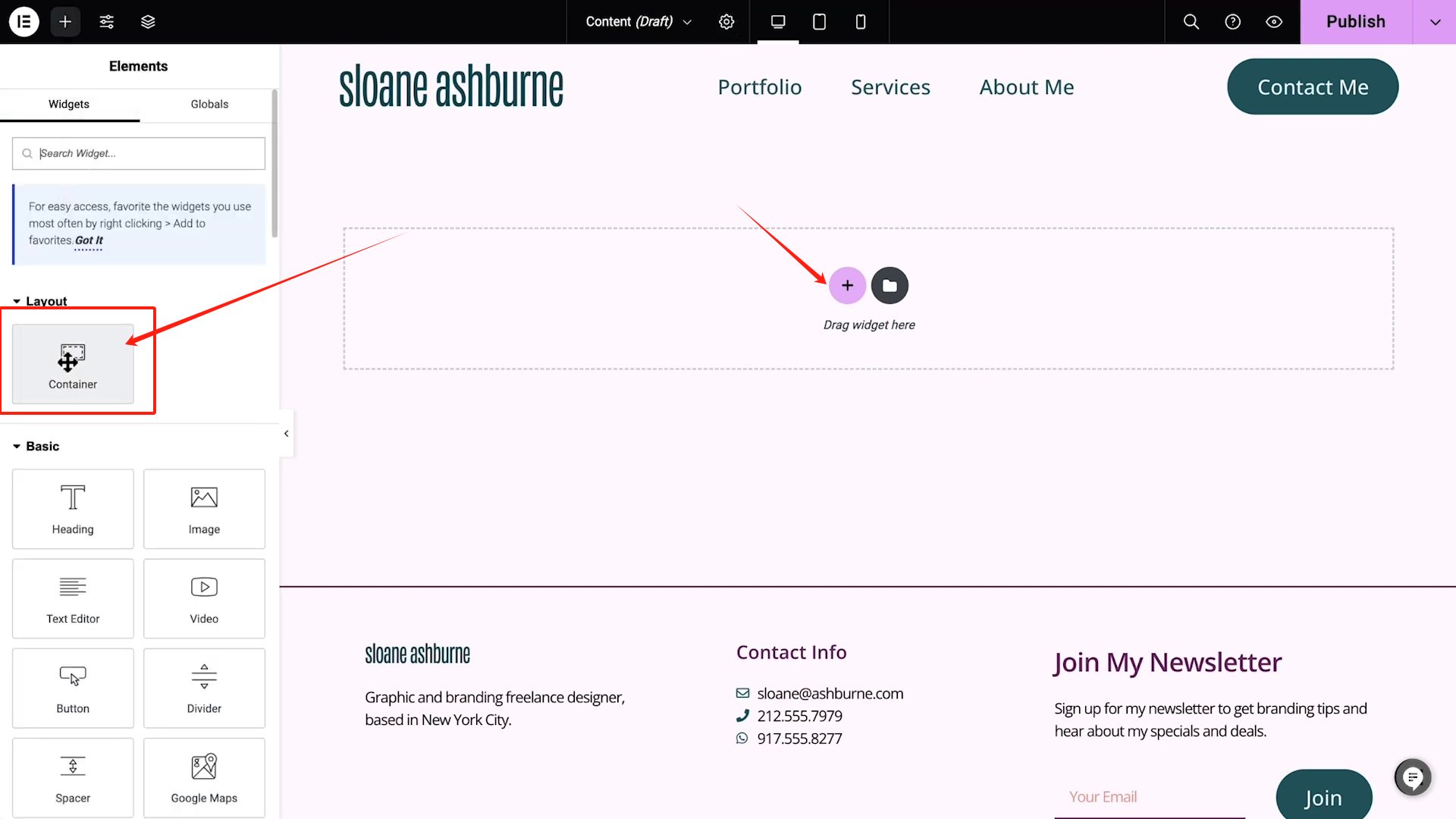
- 接下来选择结构布局(如单列、双列、等)。
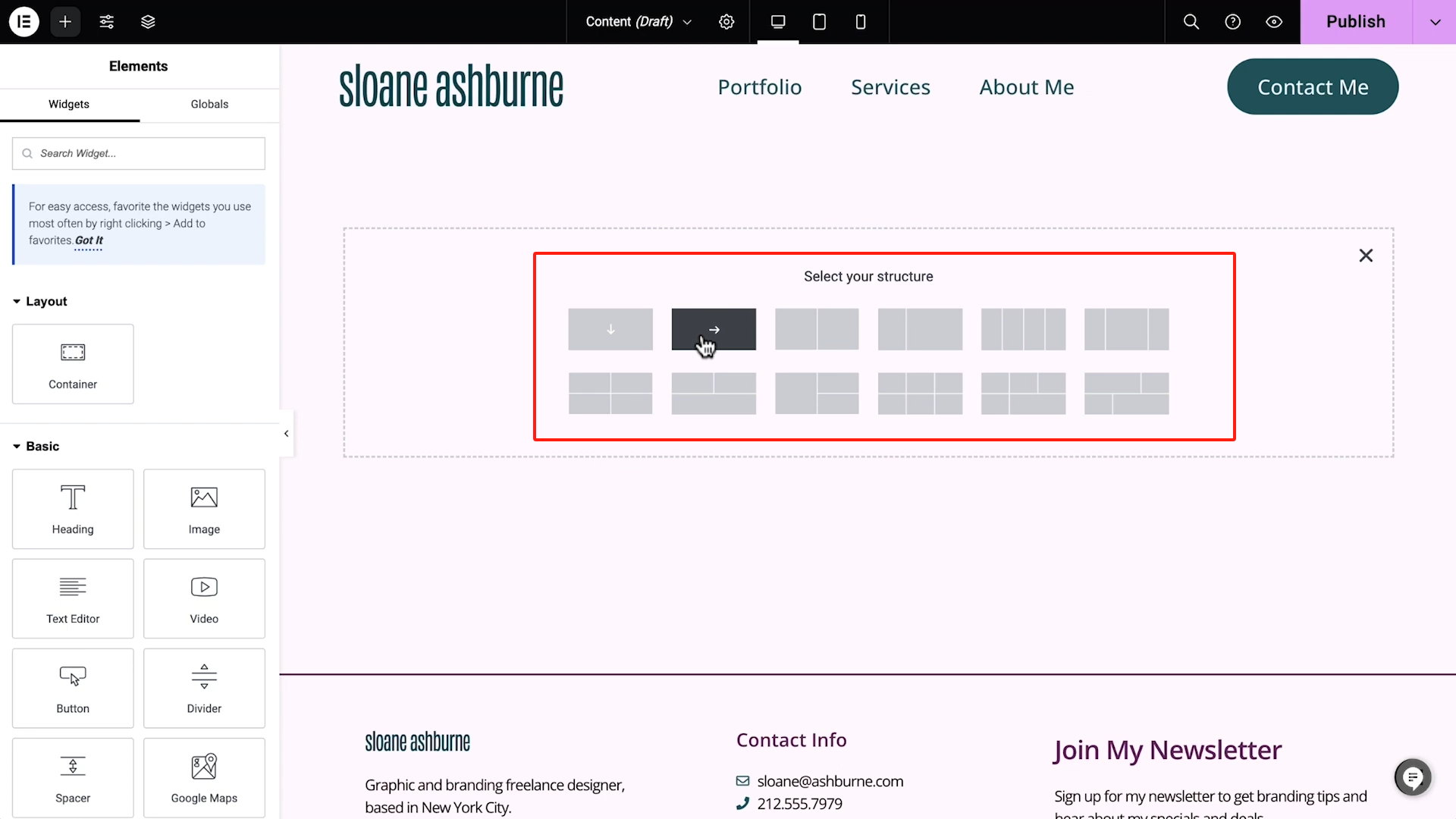
内容方向设置
点击向下箭头:内容垂直排列(纵向列布局)
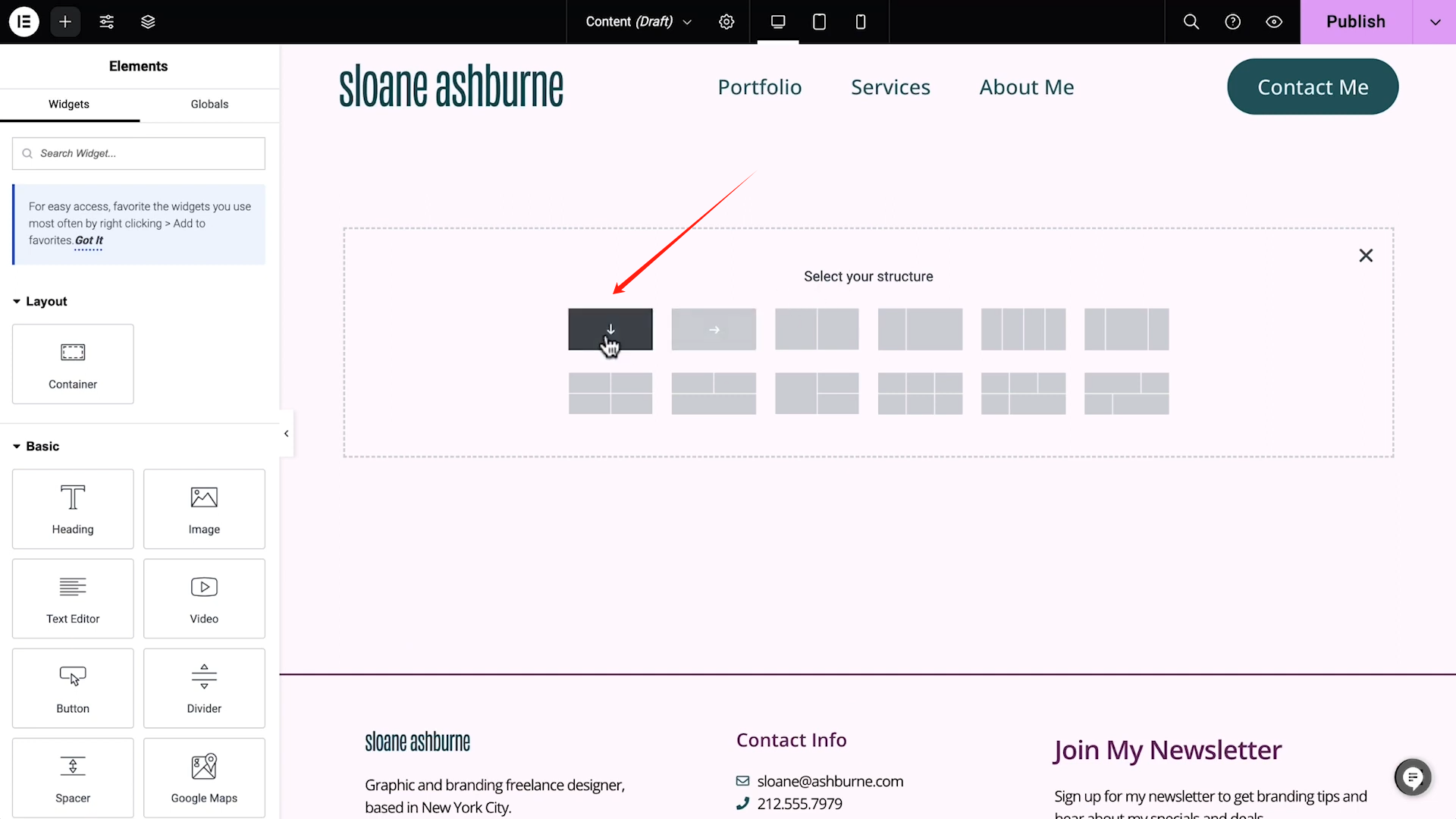
点击向右箭头:内容水平排列(横向行布局)
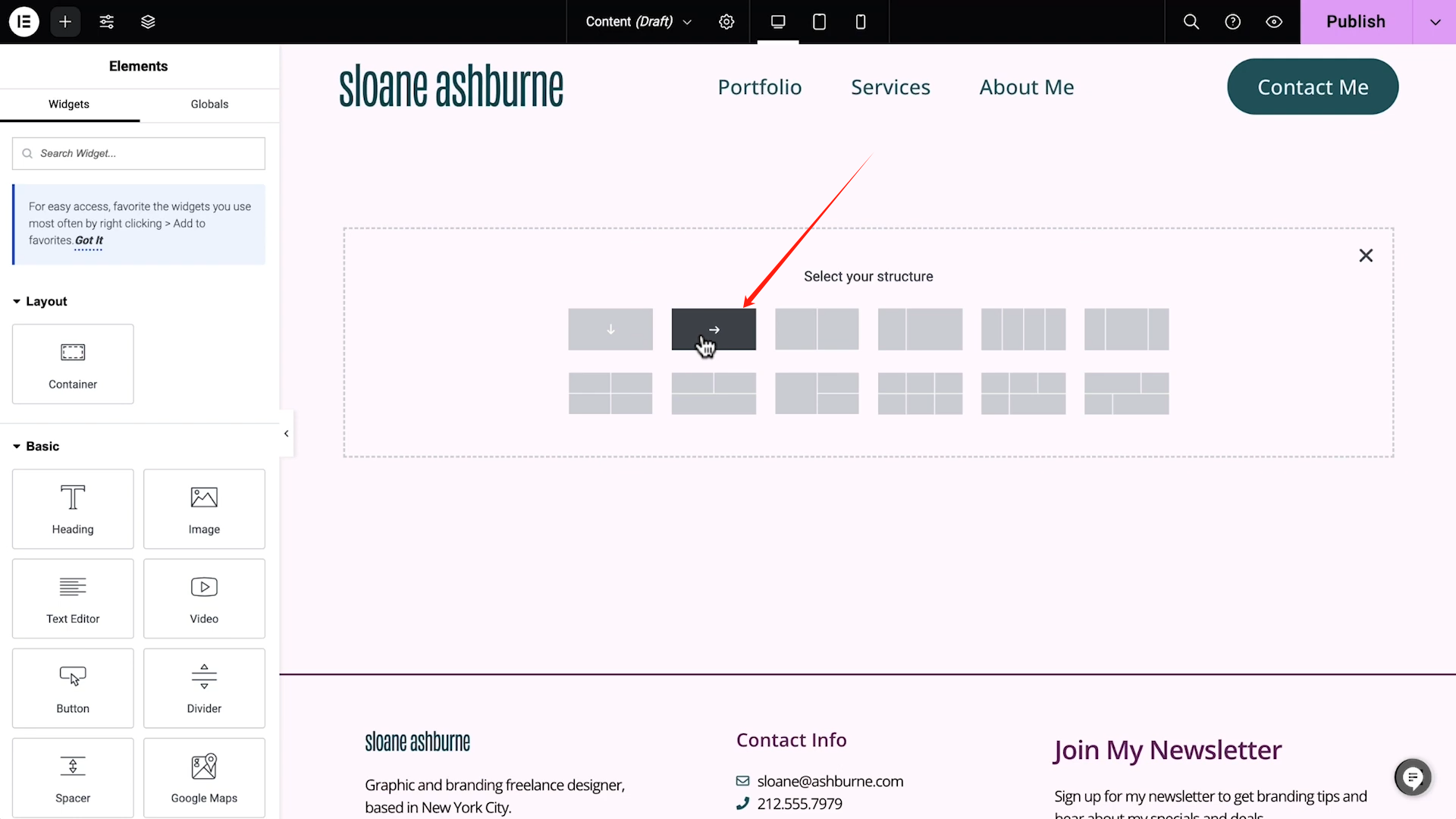
进入到容器设置里面,还会有其他方向的排列设置
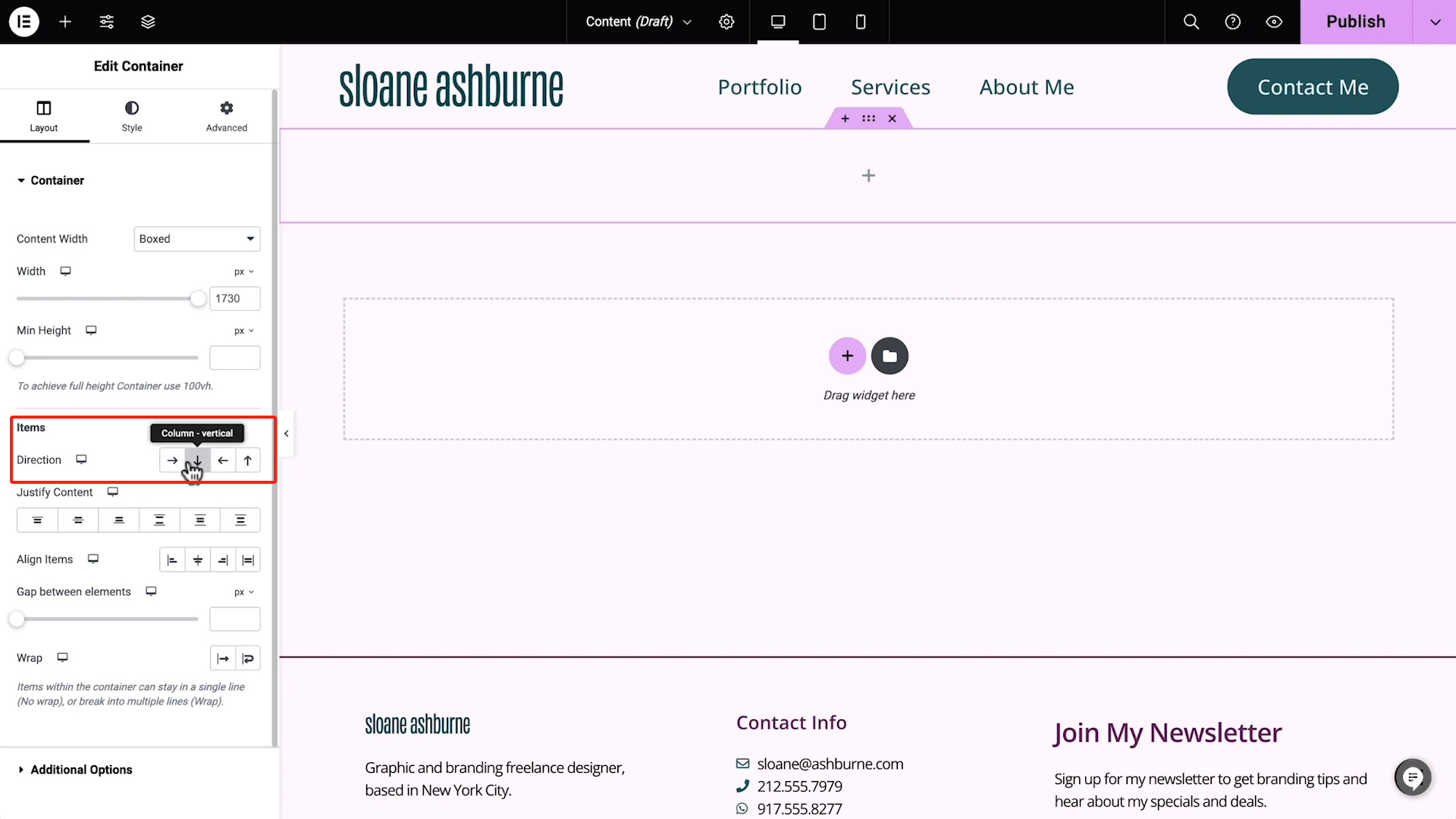
我们以纵向排列为例,容器会自动将内容按列排列,每个子元素占据整列宽度。
二、添加与调整图片组件
将图片小工具添加到容器后,可通过「样式」面板设置尺寸:
- 推荐初学者使用「像素」或「百分比」作为单位;
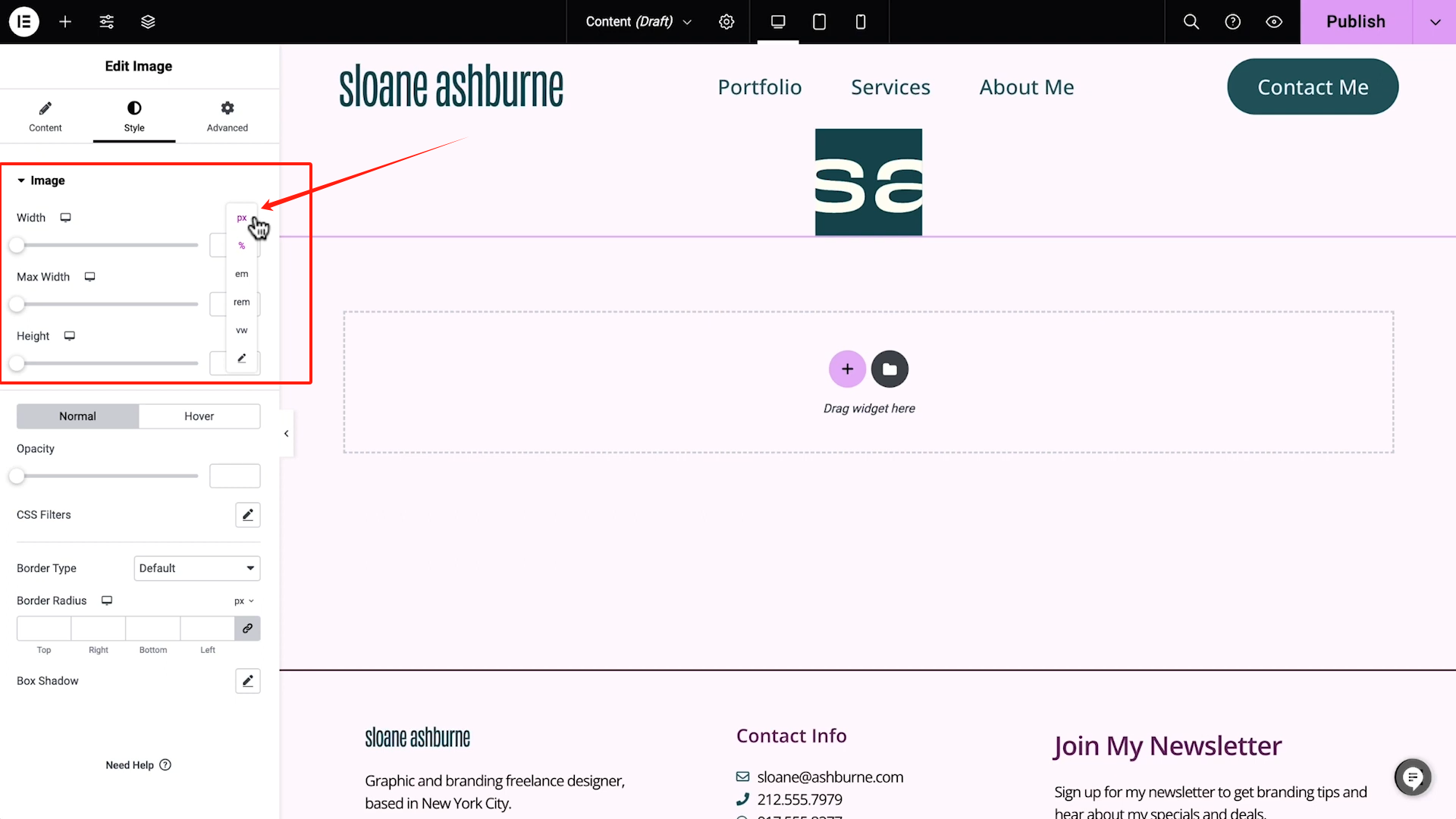
- 设置宽度为 150px,即使设置了固定宽度,纵向容器中该组件仍会占据整列宽度。
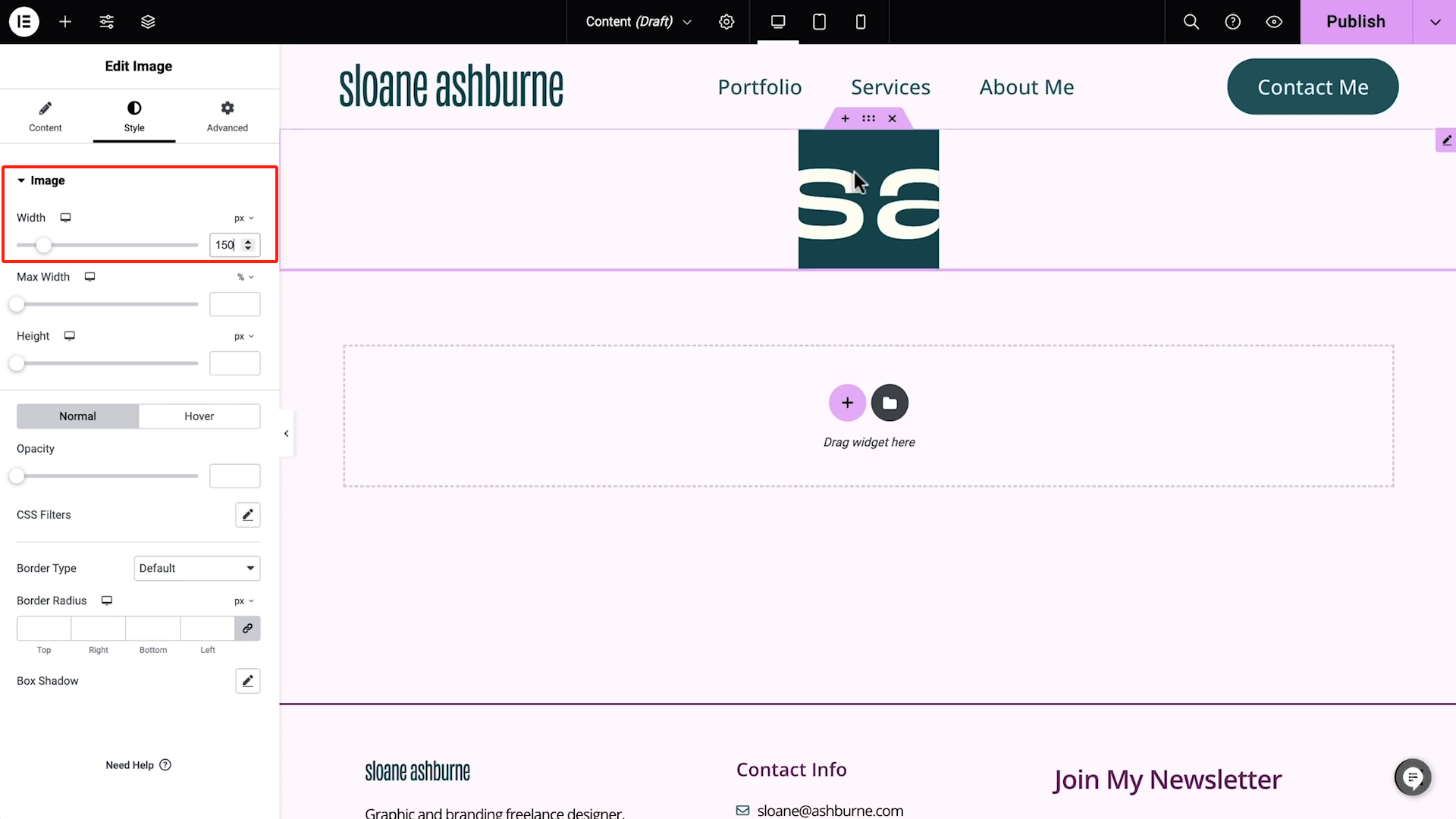
此时如果复制图片组件,会发现它们依次排列在下一行。
三、切换为横向布局
选中容器后,将方向设置为「行(row)」,此时系统会尊重每个子元素设定的宽度,实现横向并排布局。
调整对齐方式
进入「布局」中的「Justify Content」选项,可控制项目间的间距:
- Start:默认从左开始;
- Center:居中;
- End:右对齐;
- Space Between:两端对齐,中间等距。
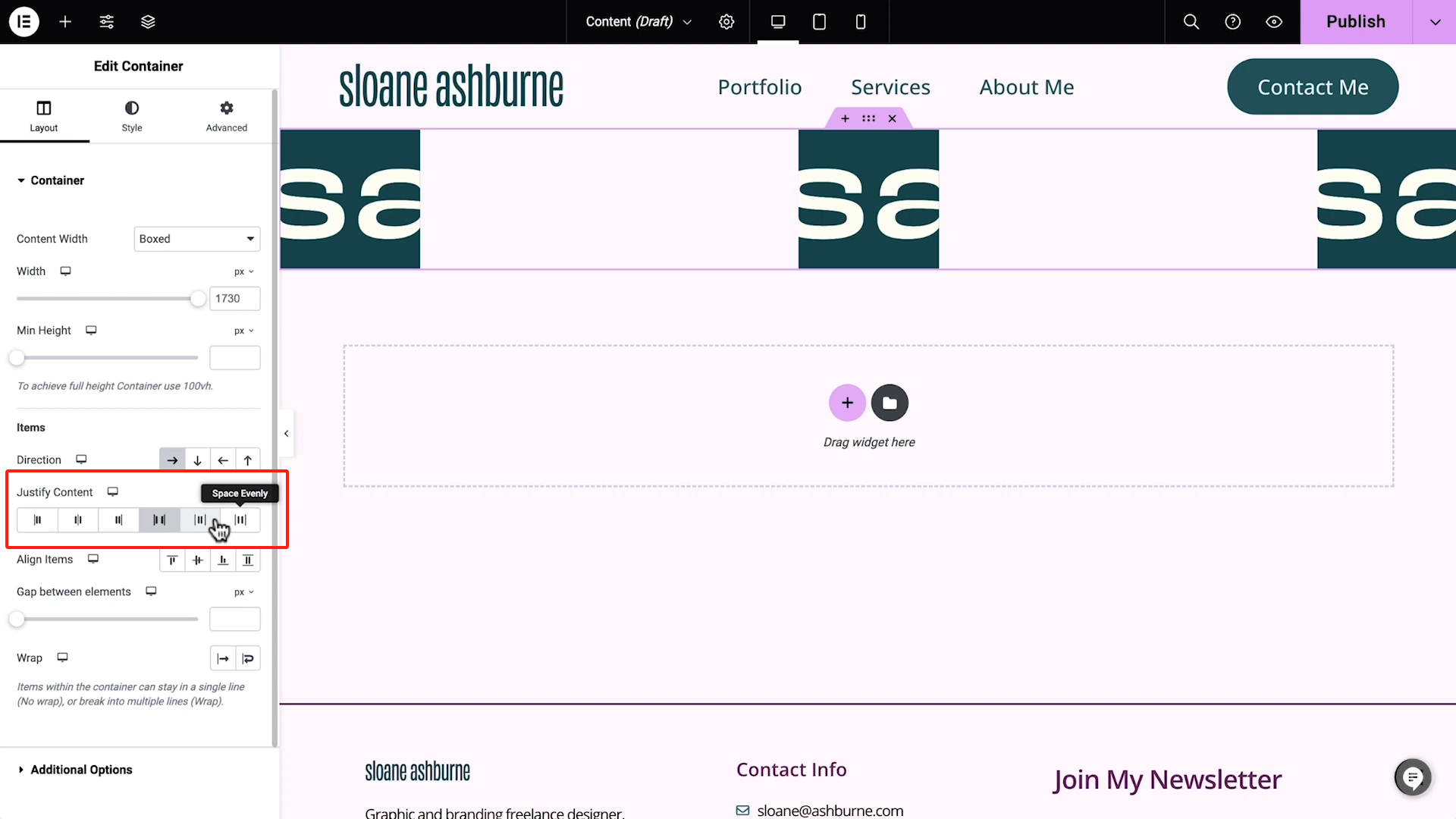
四、内容宽度与最小高度控制
内容宽度(Content Width)
- 默认值为 Boxed(盒装),即容器全宽显示,但内容限制在指定宽度范围内;
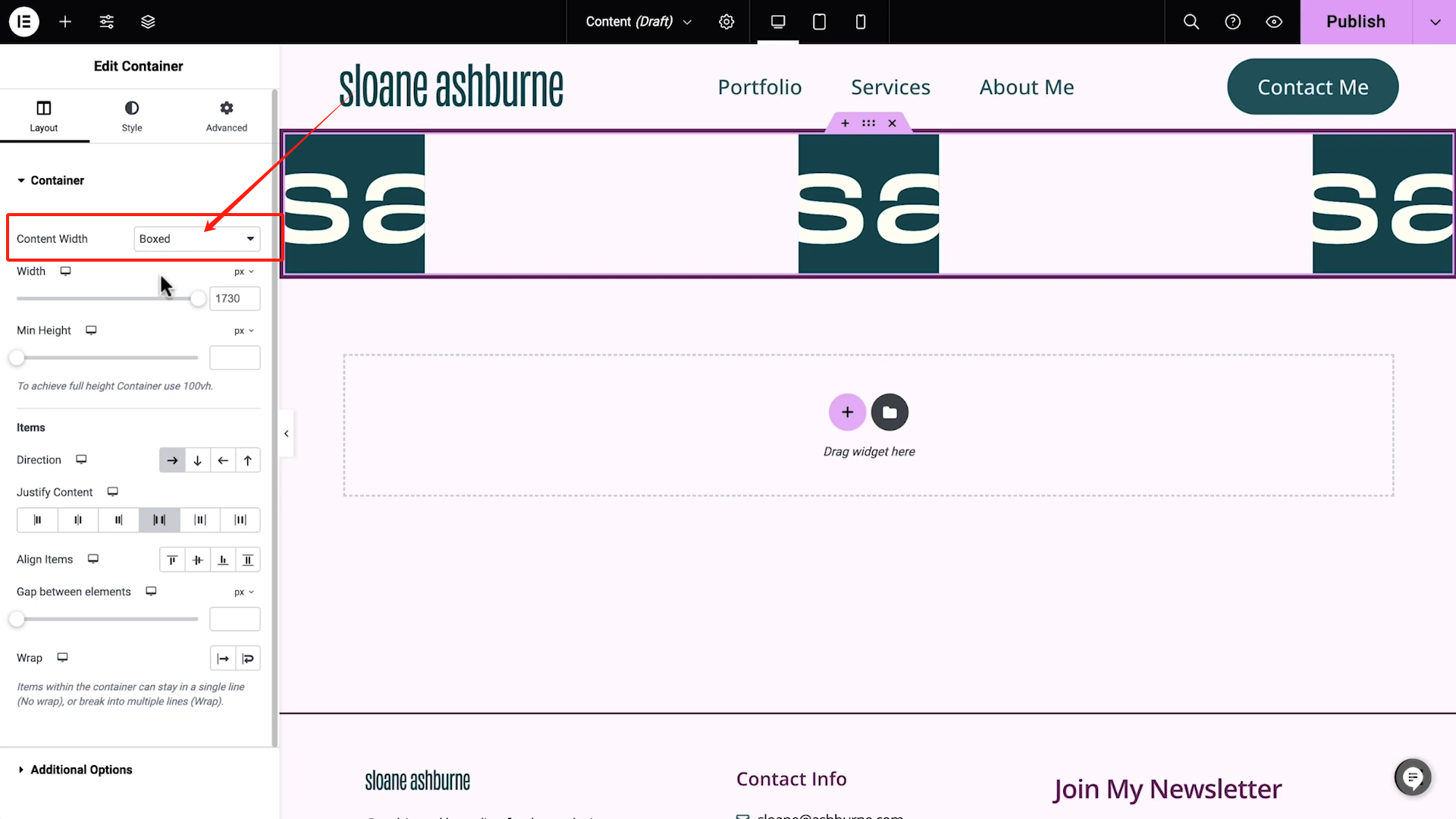
- 修改为 Full Width,内容将填满整个容器宽度。
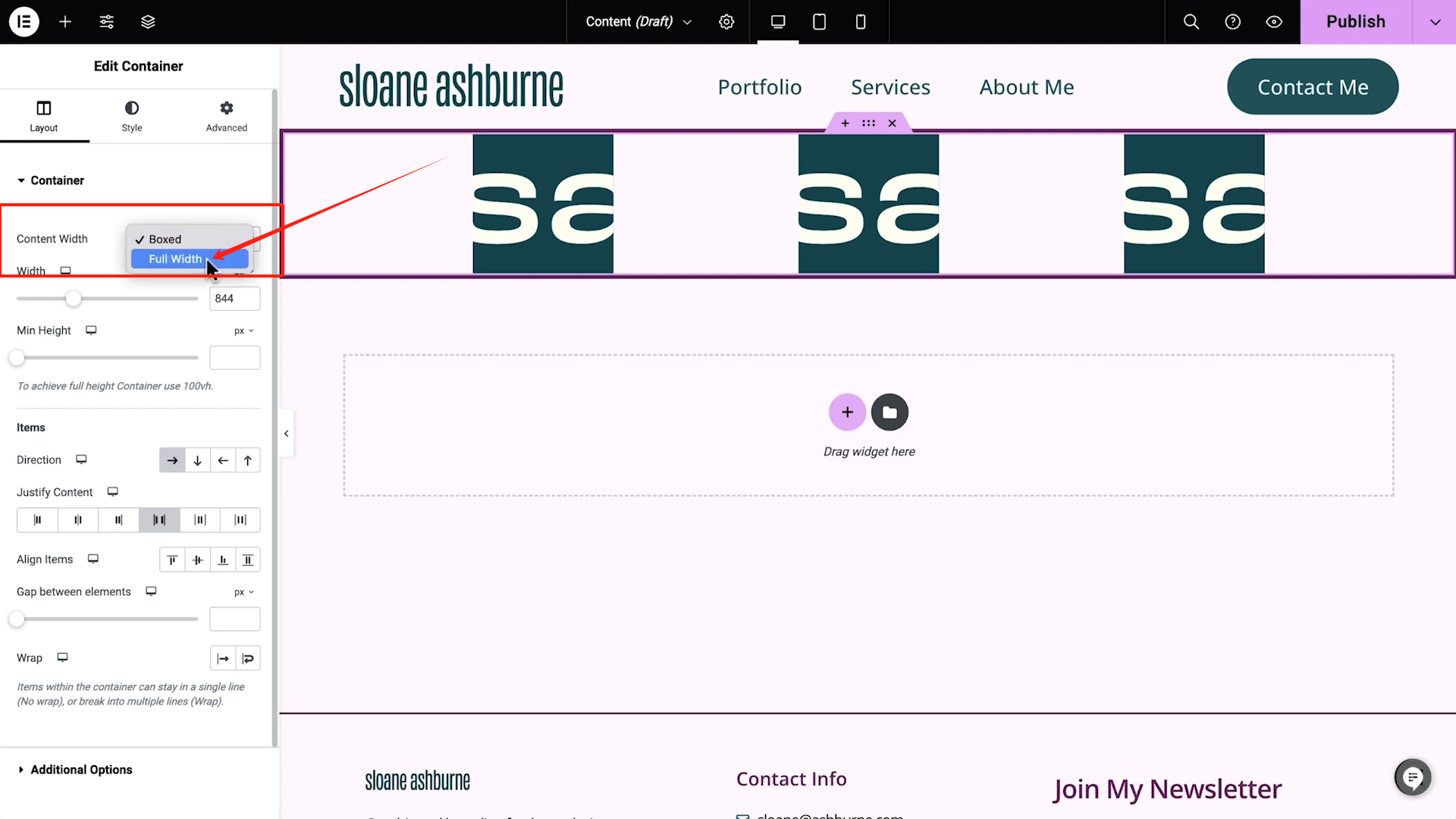
可以通过添加边框辅助观察效果。
最小高度(Min Height)
如果不设置,高度将依据内容自动调整。
设置 Min Height 可让容器即使内容较少,也保持指定高度,常用于 banner 或首屏区域设计。
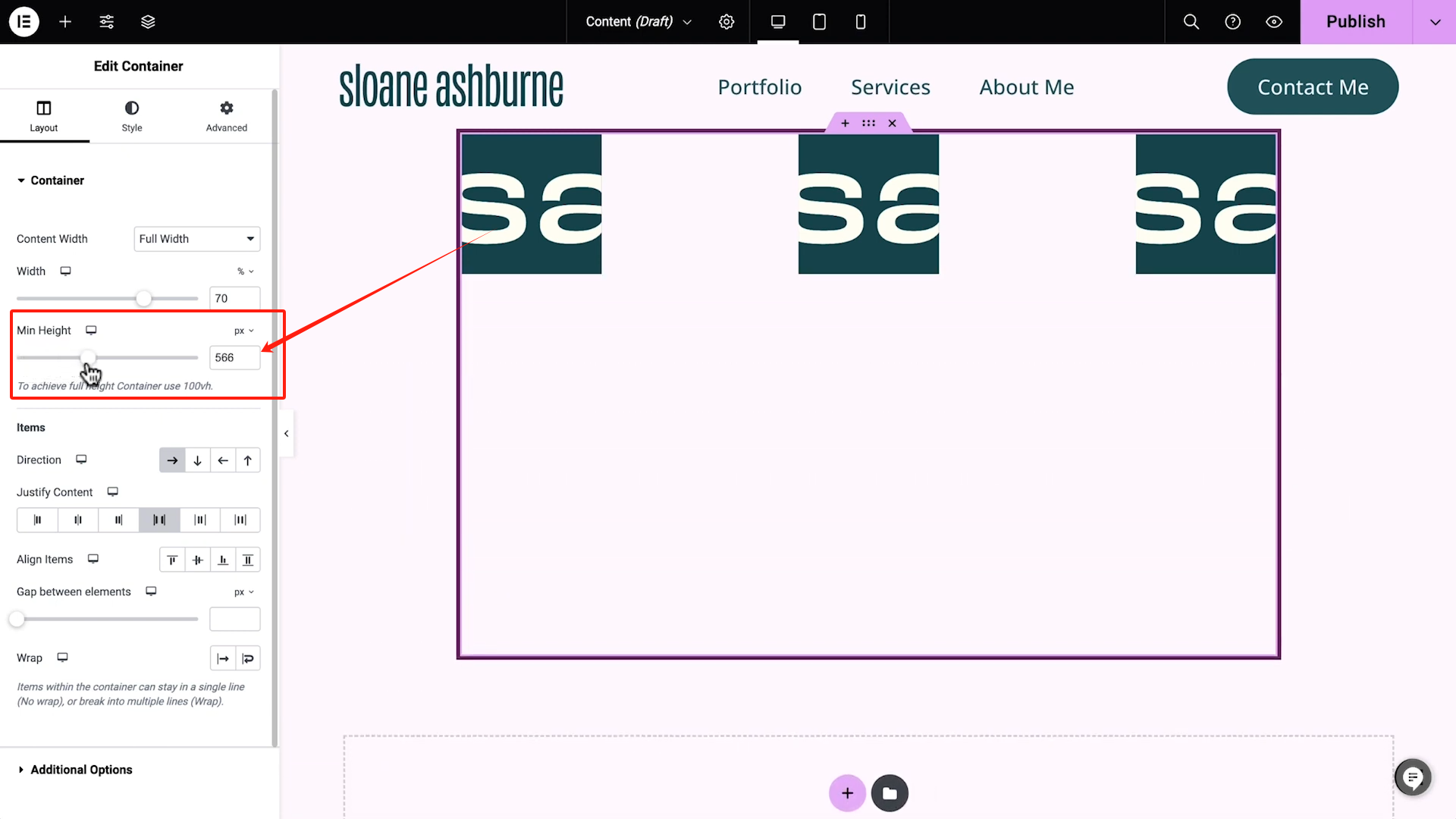
五、自定义设置与嵌套容器
在「高级」选项卡中,可为单独组件设置对齐方式等高级自定义项。
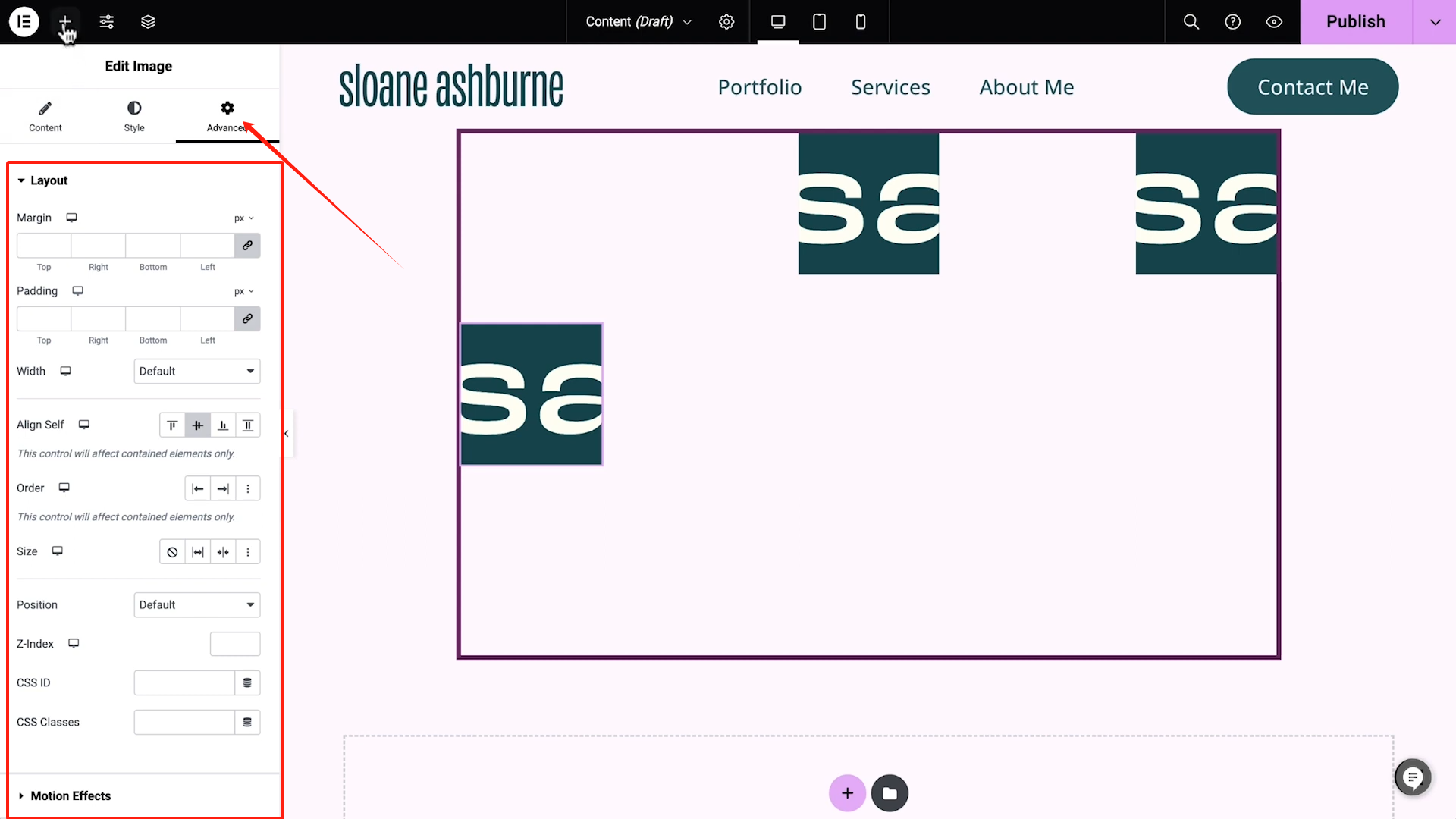
容器也可以嵌套使用,例如在一个主容器中放置多个子221,分别设置不同的方向和对齐规则,从而实现更复杂的响应式排版。
六、响应式布局优化
容器系统真正强大的地方在于对不同设备的适配能力。可以针对桌面、平板、手机等设备分别设置:
- 容器方向;
- 内外边距;
- 对齐方式;
- 内容宽度等。
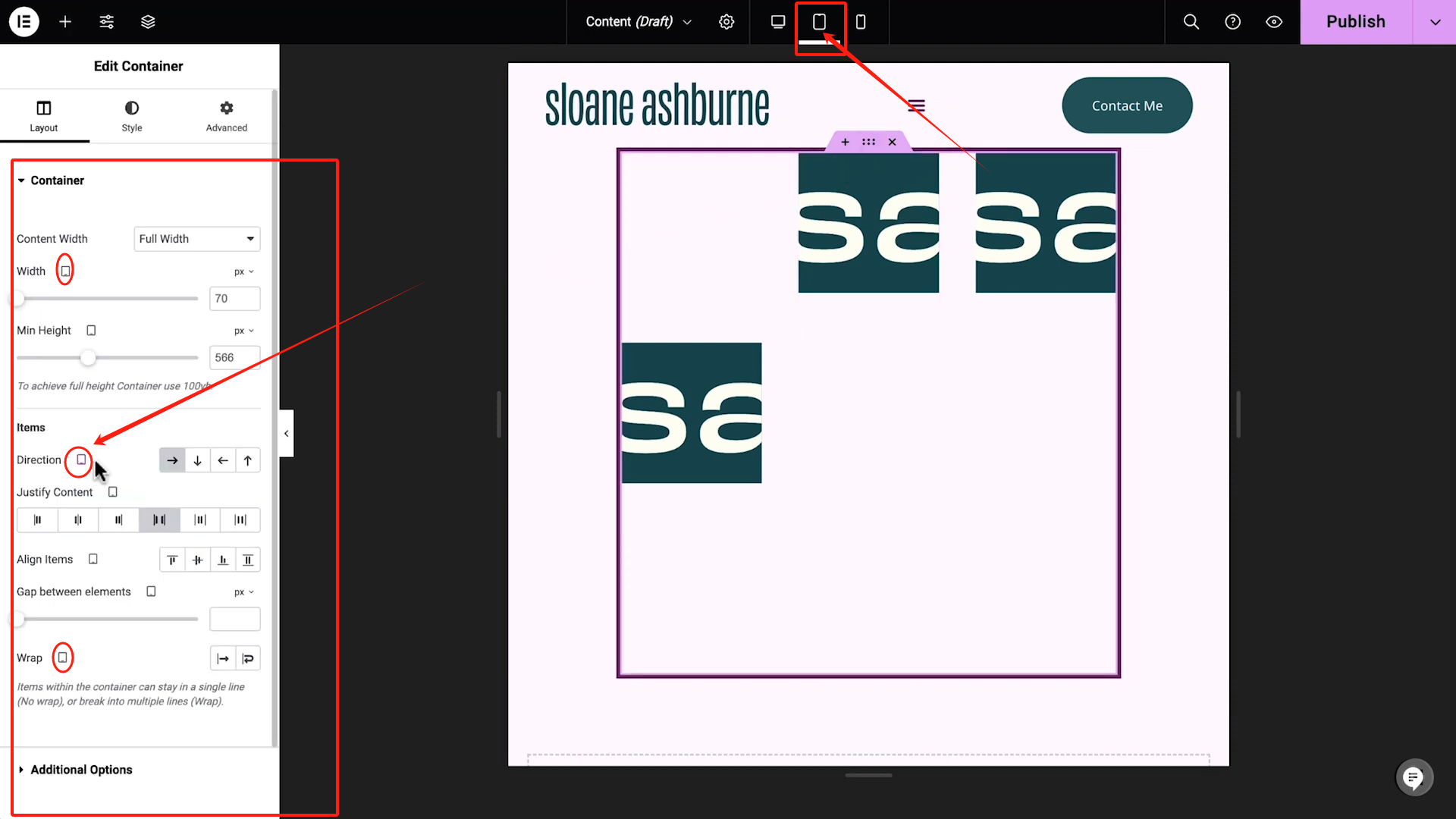
这让网页在任何屏幕上都能保持良好布局与视觉一致性。
总结
灵活掌握容器的结构与布局技巧,不仅能大幅提升网页设计效率,还能轻松实现高质量、响应灵敏的页面布局。无论你是设计师、开发者,还是网站运营者,容器将是在 Elementor 中最有力的排版工具之一。想了解更多WordPress相关的教程和资讯,请关注光子波动网,拥有最全的WordPress教程和最活跃的WordPress交流社区。
了解 宝藏号 的更多信息订阅后即可通过电子邮件收到最新文章。 © 版权声明 文章版权归作者所有,未经允许请勿转载。 相关文章 暂无评论... |
|---|



